Avez-vous perdu des fichiers de votre carte SD et maintenant vous voulez les récupérer ? Vous êtes arrivé au bon endroit. Nous avons préparé un guide pour récupérer les données perdues de votre carte SD avec Recuva. Il vous aidera à récupérer efficacement les données perdues ou corrompues.
Vous apprendrez à propos de récupération de la carte SD Recuva et ce que vous devez faire avant d'utiliser le logiciel. Nous avons également préparé un guide étape par étape pour récupérer des données avec Recuva. En outre, nous avons préparé un guide détaillé sur une meilleure alternative de récupération de données – Wondershare Recoverit.
Dans cet article
Pourquoi Utiliser Recuva pour la Récupération de la Carte SD
Recuva est un logiciel de récupération de données pour Windows par le Logiciel Piriform. Pourquoi devriez-vous utiliser Recuva ? C’est l’une des solutions de récupération les plus populaires avec des outils et une technologie avancés, et de nombreux utilisateurs y font confiance.
Il peut vous aider à récupérer les fichiers supprimés tels que les images, audio, vidéo, documents, e-mails, etc. de cartes SD. En outre, vous pouvez compter sur Recuva pour la récupération de la carte SD formatée.
Piriform Recuva est sécurisé dans son utilisation et offre une version gratuite. La version gratuite ne limite pas les utilisateurs. En revanche, Recuva Professional fournit un taux de récupération plus élevé, prend en charge le disque virtuel et les mises à jour automatiques. Par conséquent, vous pouvez utiliser la version gratuite ou payante de Recuva pour la récupération des données de la carte SD.
Ce que Vous Devez Faire Avant d'utiliser Recuva pour Récupérer une Carte SD
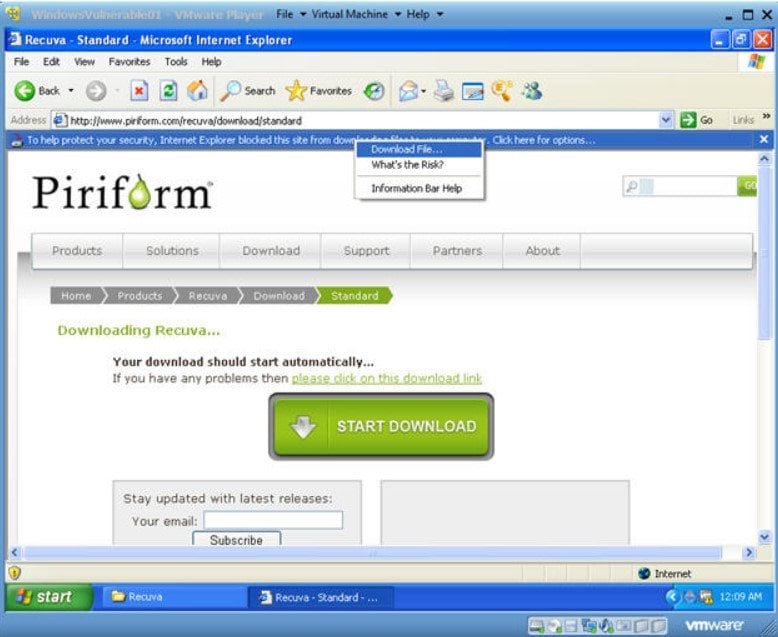
Recuva offre une récupération de données simple et assez efficace à ses utilisateurs. Supposons que vous avez accidentellement supprimé certains fichiers dont vous aviez besoin. Supprimer des fichiers ne signifie pas qu’ils sont partis pour toujours. Vous venez de les rendre inaccessibles et prêts à être écrasés.
Heureusement, vous pouvez les récupérer et y accéder avec Recuva en prenant les mesures suivantes :
- Tout d'abord, vous devriez cesser d'utiliser la carte SD immédiatement. Si vous ajoutez de nouveaux fichiers à votre carte SD, ils pourraient écraser les fichiers supprimés et vous ne serez pas en mesure de les récupérer.
- Une autre étape que vous devriez prendre avant d'utiliser Recuva pour récupérer votre carte SD est de vérifier les dommages physiques. Si c’est le cas, il est préférable de consulter un expert pour l’éviter d’autres dommages.
- Étant donné que Recuva récupère les données à partir de votre PC, obtenez un lecteur de carte mémoire pour le connecter à l'ordinateur.
Comment Récupérer des Données à partir d'une Carte SD Avec Recuva
Maintenant que nous avons abordé le sujet de Recuva, pourquoi vous devriez l'essayer et ce qu'il faut faire avant de commencer le processus de récupération des données, il est temps de passer à la récupération des données de la carte SD par Recuva. Puisque vous aurez besoin de le faire sur un ordinateur, avoir un lecteur de carte SD prêt.
Les étapes pour récupérer les données de la carte SD avec Recuva sont les suivantes :
- Téléchargez gratuitement votre logiciel de récupération de la carte SD Recuva et installez-le sur votre PC Windows.
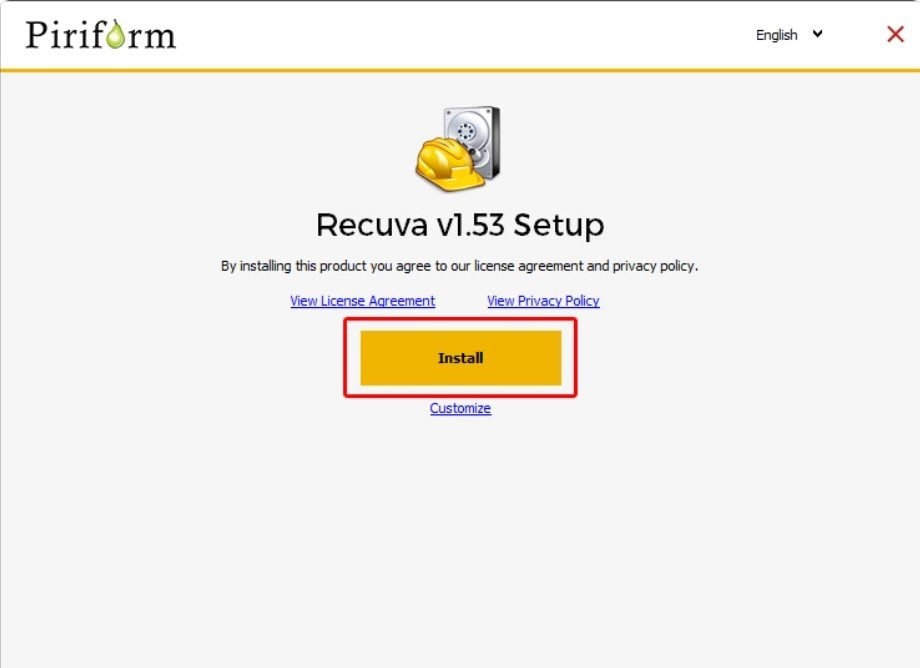
- Connectez votre carte SD à votre ordinateur avec un lecteur de carte SD.
- L'Assistant Recuva s'ouvrira automatiquement. Cliquez sur Suivant.

- Choisissez les types de fichiers que vous voulez que le logiciel récupère. Une fois que vous les avez sélectionnés, cliquez sur Suivant.
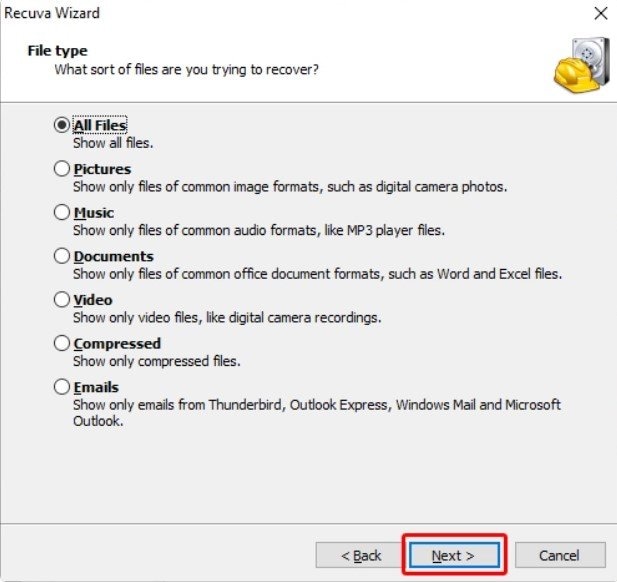
- L’assistant demandera l’emplacement des fichiers perdus. Sélectionnez Sur ma carte multimédia ou mon iPod. Cette option permettra à Recuva de scanner tous les disques externes amovibles connectés à l'ordinateur, alors assurez-vous que seule votre carte SD est connectée. Cliquez sur Suivant.
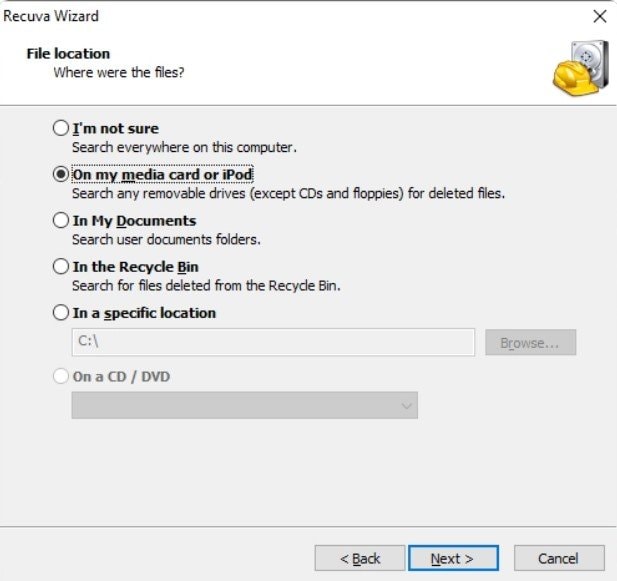
- Activez l'analyse détaillée en cochant la case correspondante. Cliquez sur Démarrer.
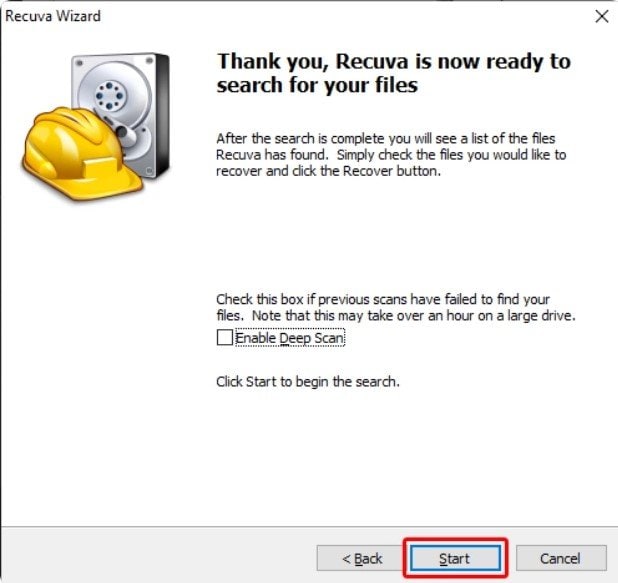
- Sélectionnez les fichiers que vous souhaitez récupérer une fois l'analyse achevée et cliquez sur Récupérer.
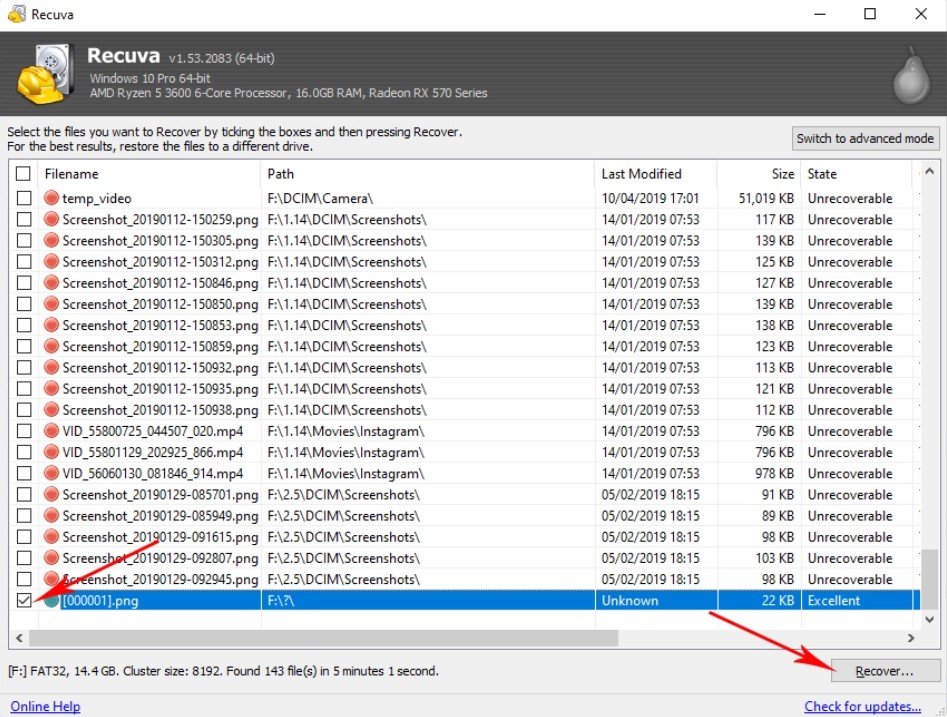
- Choisissez une destination pour les fichiers récupérés. Assurez-vous qu’il ne s’agit pas de la même carte SD. Cliquez sur OK pour récupérer toutes les données dont vous avez besoin de votre carte SD.
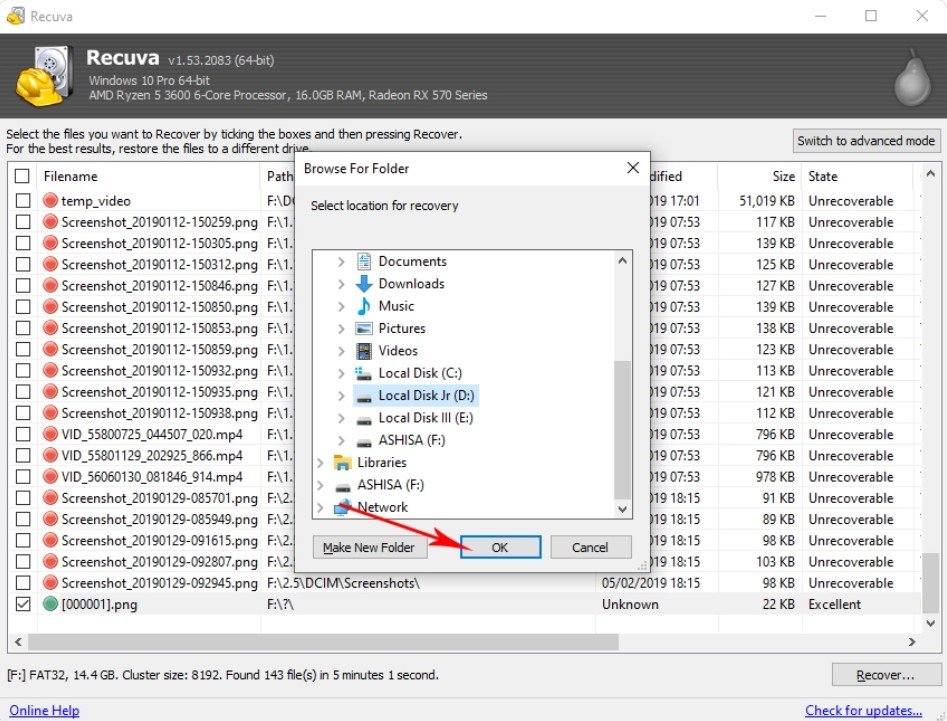
Une Meilleure Alternative à la Récupération de la Carte SD Recuva : Wondershare Recoverit
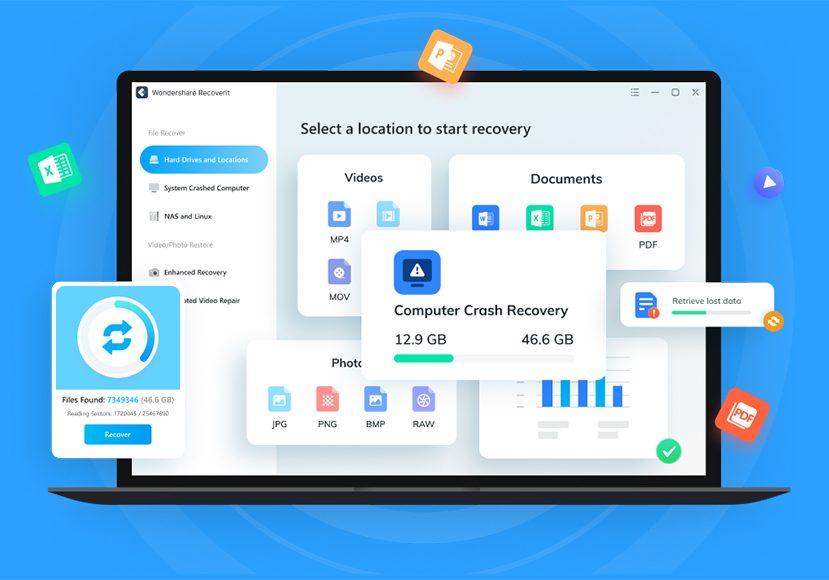
Si vous êtes à la recherche d'une alternative plus facile à Recuva, nous vous recommandons d'essayer Wondershare Recoverit. Wondershare Recoverit est un outil de récupération de données qui récupère efficacement plus de 1000 types de fichiers de la carte SD, y compris les images, vidéos, audio, documents, e-mails, etc.
Si vous rencontrez la suppression accidentelle, la corruption des fichiers, ou la corruption de la carte SD, Wondershare Recoverit est la solution parfaite. Avec sa technologie avancée et son interface intuitive, vous récupérerez avec succès les données perdues de votre carte SD.
Par ailleurs, Wondershare Recoverit propose des solutions pour le formatage des périphériques de stockage, les attaques de virus, la corruption du disque, les défaillances du système, les dysfonctionnements du logiciel et d'autres situations.
Pourquoi Utiliser Wondershare Recoverit pour la Récupération de la Carte SD
Pourquoi Wondershare Recoverit est idéal pour la récupération de carte SD ? Commençons par son interface. Wondershare Recoverit offre une interface conviviale qui ne nécessite aucune connaissance technique. Son design moderne et simple est un excellent avantage.
Ensuite, sa technologie avancée permet une récupération incroyablement fiable de la carte SD. Avec un taux de récupération de 95 %, il constitue l'un des principaux outils de récupération de données sur le marché. Avec 20 ans d'expérience et d'excellents commentaires positifs, Wondershare Recoverit est fiable et sûr.
Il possède également une technologie de récupération vidéo brevetée pour rassembler des fragments vidéo dispersés en un seul fichier – idéal pour récupérer les données d'une carte SD. De plus, vous pouvez l'utiliser sur Windows, Mac et Linux.

Enfin, Wondershare Recoverit offre une version gratuite qui est plus que suffisante pour vos besoins. Il est presque le même que la version payante, avec une limite de récupération de 100 Mo de données. Heureusement, la version payante est abordable et n'a pas de telles limitations.
Comment Récupérer des Données à partir d'une Carte SD avec l'Alternative Recuva
Wondershare Recoverit va récupérer vos données de carte SD perdues en quelques clics seulement. Avec son interface intuitive, vous vous en sortirez parfaitement :
- Connectez votre carte SD à votre ordinateur via un lecteur de carte SD.
- Téléchargez et ouvrez Wondershare Recoverit sur votre ordinateur.
- Sélectionnez votre carte SD dans la section Disques Durs et Emplacements (ou Récupération Améliorée si vous avez besoin de récupérer des vidéos de la carte SD) et cliquez sur Démarrer.

- L'analyse automatique de votre carte SD démarrera. Vous pouvez surveiller le processus et le mettre en pause ou l'arrêter en bas de l'écran.

- Une fois le processus d'analyse achevé, vous pouvez prévisualiser les fichiers récupérés pour voir les résultats.

- Si vous êtes satisfait de la récupération de données, cliquez sur Récupérer.
Derniers Mots
Si vous avez perdu des données de votre carte SD, vous ne devez pas vous inquiéter. Piriform Recuva est un outil de récupération de données qui peut vous aider à récupérer les données de la carte SD rapidement et facilement. Recuva offre une version gratuite et payante – Recuva Professional, qui fournit un taux de récupération plus élevé que la version gratuite.
Toutefois, Recuva peut être un peu compliqué à gérer. Nous vous recommandons d’essayer une meilleure alternative – Wondershare Recoverit. Cet outil de récupération de données convivial offre une récupération rapide et facile des données de la carte SD dans les versions gratuites et payantes.



